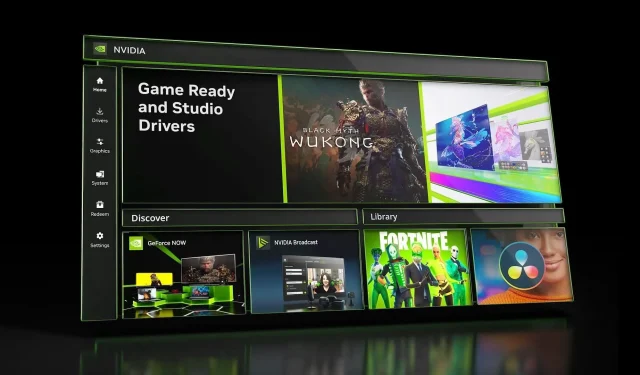
Użytkownicy ostatnio zgłaszali różne problemy, takie jak czarne ekrany, awarie systemu i niebieskie ekrany śmierci (BSOD) po aktualizacji do sterowników Nvidia w serii 572. XX. Jak na ironię, te aktualizacje, mające na celu zwiększenie stabilności najnowszych procesorów graficznych RTX serii 50, zamiast tego doprowadziły do komplikacji w przypadku starszych modeli RTX.
Jeśli wystąpiły podobne problemy po aktualizacji sterownika, przywrócenie poprzedniej wersji może szybko przywrócić stabilność systemu.
W tym przewodniku znajdziesz instrukcje krok po kroku dotyczące przywrócenia wcześniejszej wersji sterowników Nvidia.
Jak przywrócić sterowniki Nvidia
Przywracanie sterowników Nvidia jest prostym procesem, jeśli do początkowej aktualizacji użyłeś aplikacji Nvidia. Jednak osoby, które wykonały czystą instalację, mogą uznać procedurę przywracania za nieco bardziej skomplikowaną.
Poniżej przedstawiono dwie podstawowe metody przywracania sterowników Nvidia:
Metoda 1: Bezpośrednie wycofanie za pomocą Menedżera urządzeń
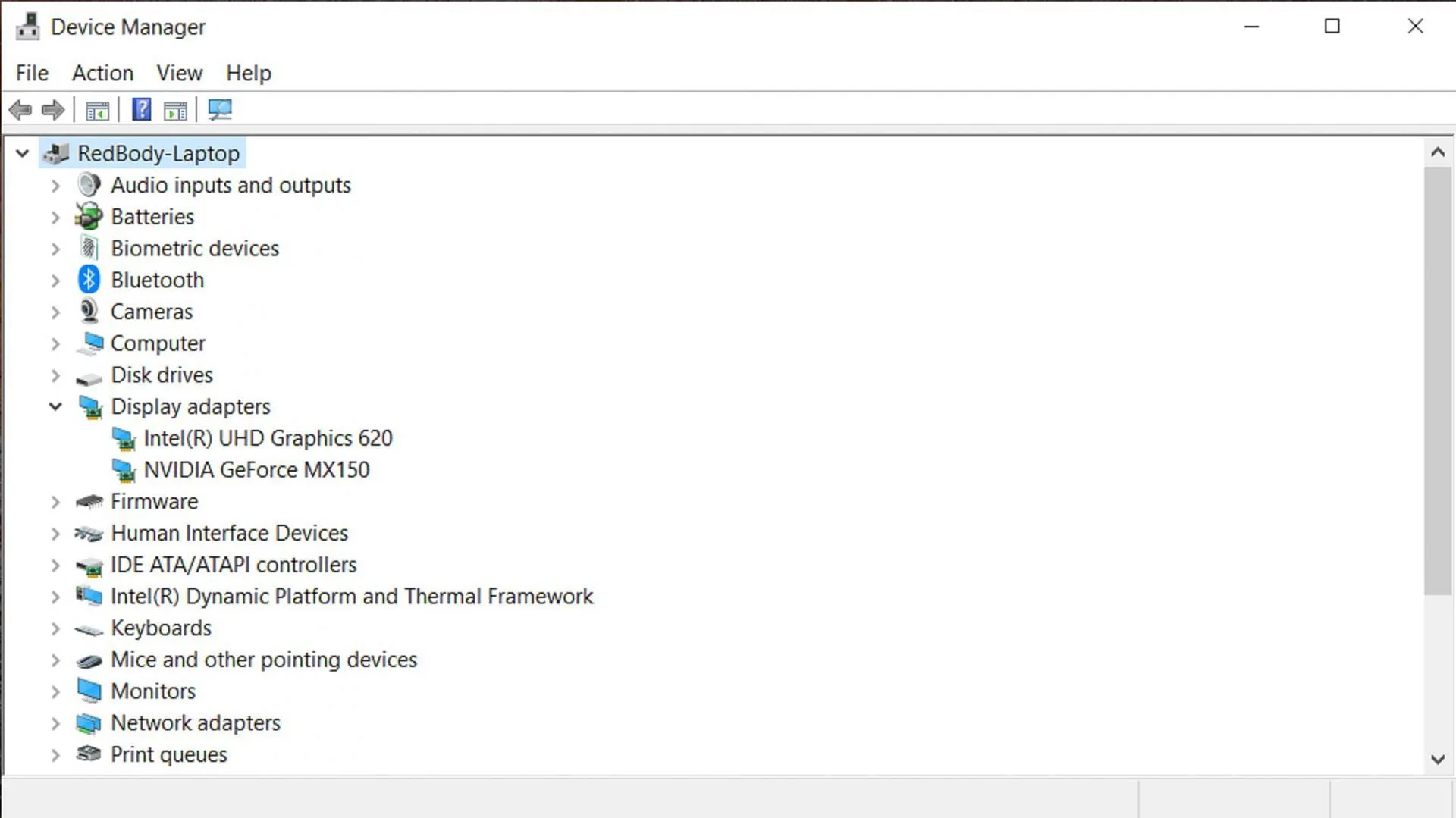
Aby przywrócić poprzednią wersję sterowników Nvidia w systemie Windows 10/11, wykonaj następujące czynności:
- Kliknij prawym przyciskiem myszy menu Start i wybierz Menedżer urządzeń.
- Rozwiń sekcję Karty graficzne, klikając ją dwukrotnie, aby zlokalizować swój procesor graficzny.
- Kliknij prawym przyciskiem myszy procesor graficzny i wybierz Właściwości, aby uzyskać dostęp do okna Właściwości.
- Przejdź do karty Sterownik i kliknij Przywróć sterownik.
- Jeśli zostaniesz zapytany o powód wycofania, możesz wybrać dowolną opcję i kliknąć TAK.
Po wykonaniu tych kroków system powróci do poprzedniej wersji sterownika. Może być konieczne ponowne uruchomienie komputera, aby zmiany zostały wprowadzone.
Metoda 2: Ponowna instalacja starego sterownika
Jeśli zdecydujesz się na czystą instalację nowego sterownika, będziesz musiał wykonać dodatkowe czynności, aby ponownie zainstalować starszą wersję:
- Wejdź na stronę pobierania sterowników Nvidia, wybierz swój konkretny procesor graficzny i kliknij opcję Wyświetl więcej wersji.
- Wybierz i pobierz wersję sterownika o numerze 566. XX lub niższym.
- Otwórz pobrany plik instalacyjny sterownika Nvidia.
- Wybierz opcję Instalacja niestandardowa i zaznacz pole wyboru „ Wykonaj czystą instalację ”.
- Po zakończeniu instalacji uruchom ponownie komputer.
Wykonanie tych kroków powinno skutecznie rozwiązać wszelkie problemy ze stabilnością spowodowane ostatnią aktualizacją sterownika. Należy ściśle przestrzegać instrukcji wycofywania, aby uzyskać najlepsze rezultaty.




Dodaj komentarz ▼